Sie können Ihr Lieblingsvideo im MKV-Format erhalten. Ist das neu für Sie? Lassen Sie uns Ihnen das vorstellen. Dieses Format ist nicht nur ein Videoformat, sondern kann auch Audio und Untertitel enthalten. Das Format ist nicht neu, aber manchmal gibt es Probleme bei der Wiedergabe auf dem Mac.
Wenn Sie vor dem gleichen Problem stehen und sich fragen, wie Sie MKV-Dateien auf dem Mac öffnen können, wird Ihnen dieser Artikel helfen. Manchmal muss Ihre MKV-Datei repariert werden. Sie können das Problem beheben, indem Sie den Anweisungen folgen, die wir Ihnen gleich geben werden. Nicht nur das, wir machen Ihre Fahrt auch spannend, indem wir Sie mit den Vor- und Nachteilen vertraut machen.
In diesem Artikel
Teil 1. Was ist eine MKV-Datei?
Wenn die MKV-Datei für Sie neu ist, dann lassen Sie uns sehen, was sie enthält. Es ist nicht nur ein Videoformat, sondern unterstützt auch Audio, Bilder und Untertitel in einer einzigen Datei. MKV selbst steht für Matroska Video File. Wenn es um Online-Videos geht, wird das MKV-Format bevorzugt, weil es mehr mit sich führen kann als nur ein Video. Das Format ist nicht so beliebt wie MP4 oder andere Formate, bietet aber zahlreiche Vorteile.
Die meisten Menschen halten das MKV-Format für ein komprimiertes Format, aber das ist es nicht. Dieses Format wurde eingeführt, um die Videodatei mit all ihren Details zukunftssicher zu machen.
Teil 2. Wie kann man MKV-Videos auf dem Mac abspielen?
Manchmal können Sie MKV-Dateien unterwegs nicht abspielen und fragen sich, wie Sie MKV auf dem Mac abspielen können. Die Antwort ist ja. Wenn Sie Ihre MKV-Datei auf dem Mac abspielen möchten, wird Ihnen dieser Teil des Artikels helfen und Ihnen eine Auswahl an Möglichkeiten bieten. Um davon zu profitieren, sollten Sie sich die unten aufgeführten Methoden ansehen.
Methode 1: Abspielen von MKV-Dateien mit dem VLC Media Player
Sie können Ihre MKV-Datei mit dem VLC Media Player abspielen. Sie müssen ihn nur herunterladen und schon können Sie die Vorteile genießen. Befolgen Sie die unten aufgeführten Schritte, um den Prozess zu bewältigen.
Schritt 1. Laden Sie die Software herunter.
Schritt 2. Verwenden Sie den Finder, um Ihre MKV-Datei auszuwählen.
Schritt 3. Klicken Sie mit der rechten Maustaste auf die MKV-Datei.
Schritt 4. Um das Fenster zu öffnen, klicken Sie auf "Infos holen".
Schritt 5. Klicken Sie im geöffneten Fenster auf das Dreieckszeichen.
Schritt 6. Klicken Sie in der verfügbaren Liste auf dem Bildschirm auf die Option "VLC media player".
Schritt 7. Klicken Sie anschließend auf "Alle ändern". Er spielt alle Ihre MKV Dateien mit dem VLC Media Player ab.
Methode 2: Abspielen von MKV-Dateien mit dem QuickTime Plugin Perian
Als Antwort auf Ihre Frage, wie Sie MKV auf dem Mac abspielen können, empfehlen wir Ihnen eine App zum Abspielen von MKV-Dateien auf dem Mac, nämlich das Quick Time MKV Plugin - Perian. Um Hilfe von Mac Quick Time zu erhalten, können Sie wie folgt vorgehen.
Schritt 1. Doppelklicken Sie auf die MKV-Datei.
Schritt 2. Suchen Sie nach der "Datei" Option und klicken Sie darauf, um sie zu öffnen.
Schritt 3. Klicken Sie nun auf Ihre MKV-Datei, um sie zu öffnen.
Schritt 4. Wenn das Format älter ist, konvertiert der Player es selbst.
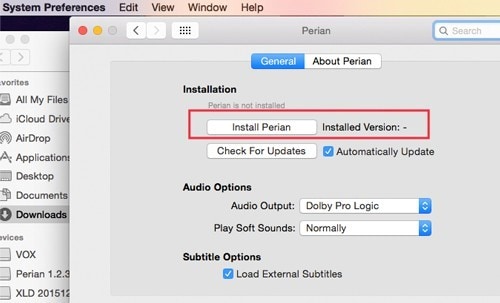
Teil 3. Reparieren der MKV-Videowiedergabe auf dem Mac
Wenn Ihre MKV-Datei aufgrund von Malware oder aus anderen Gründen beschädigt ist, können Sie auch das beheben. Manchmal lässt sich die MKV-Datei auch bei Vorhandensein einer Wiedergabequelle nicht abspielen. Diese Methoden helfen Ihnen bei der Behebung von Wiedergabefehlern im Zusammenhang mit Ihren MKV-Dateien und sind wie folgt.
Methode 1: Reparieren mit Wondershare Repairit
Wondershare Repairit ist eine magische Software, mit der Sie Ihr beschädigtes Video im Handumdrehen reparieren können. Sie fügen Ihr Video darin ein und erhalten Ihr Video im Handumdrehen repariert. Um Ihr Video zu reparieren, müssen Sie die folgenden Schritte ausführen.
Schritt 1: Herunterladen der Software
Um den Vorgang zu starten, laden Sie zunächst die Software herunter und starten Sie sie auf Ihrem Gerät.
Schritt 2: Hinzufügen des Videos
Klicken Sie auf die Schaltfläche (+) in der Mitte der Oberfläche der Software, um das Video hinzuzufügen. Danach sehen Sie sich das betreffende Video an.

Schritt 3: Reparieren
Klicken Sie nach dem Hinzufügen auf die Option "Reparieren". Der Reparaturvorgang wird gestartet. Dieser Prozess wird eine Weile dauern.

Wenn sich Ihr Video nicht reparieren lässt, versuchen Sie Schritt 4.
Schritt 4: Erweiterte Reparatur
Manchmal sind die Videos stark beschädigt. Um diesen Schaden zu beheben, bietet Wondershare Repairit die Option "Erweiterte Reparatur" an. Sie können darin das Beispielvideo einfügen, das das gleiche Format wie das beschädigte Video hat.

Schritt 5: Vorschau und Speichern
Sobald der Reparaturvorgang abgeschlossen ist, können Sie eine Vorschau anzeigen und das Video an dem gewünschten Speicherort speichern.

Methode 2: Durch Konvertieren von MKV-Dateien in MOV oder andere unterstützte Formate
Sie können Ihre MKV-Dateien auch in MOV-Dateien konvertieren, indem Sie unterstützende Software wie den Wondershare MKV Converter für Mac verwenden. Um von dieser Software zu profitieren, befolgen Sie bitte die folgenden Schritte.
Schritt 1. Laden Sie die Software herunter und starten Sie sie.
Schritt 2. Klicken Sie auf das Einfügen Symbol und suchen Sie die betreffende Datei.

Schritt 3. Um das gewünschte Format auszuwählen, klicken Sie auf den Pfeil nach unten, um die vollständigen Optionen von "Ausgabeformat" zu erhalten.
Schritt 4. Wählen Sie aus der verfügbaren Liste Video und dann MOV.
Schritt 5. Wählen Sie anschließend die gewünschte Auflösung.
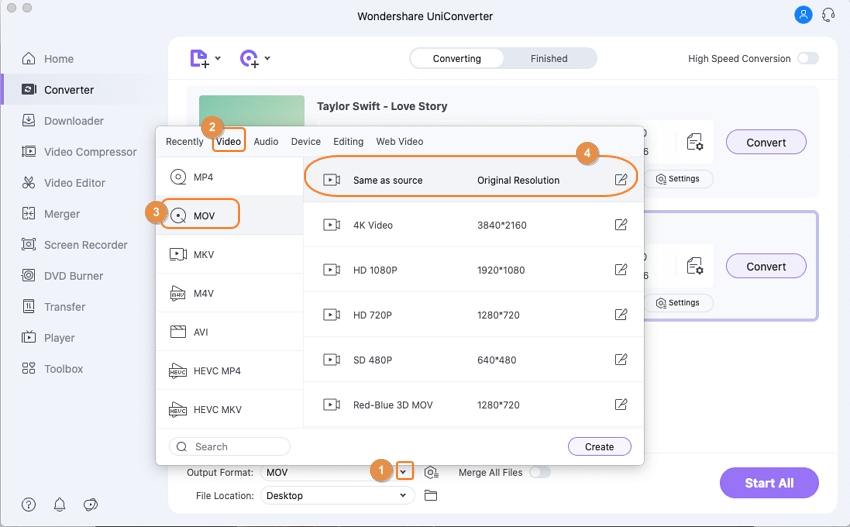
Schritt 6. Klicken Sie auf die Option "Alle starten" oder "Konvertieren".
Schritt 7. Sobald die Konvertierung abgeschlossen ist, können Sie eine Vorschau der konvertierten Datei anzeigen, indem Sie auf das Symbol neben "Speicherort" klicken.
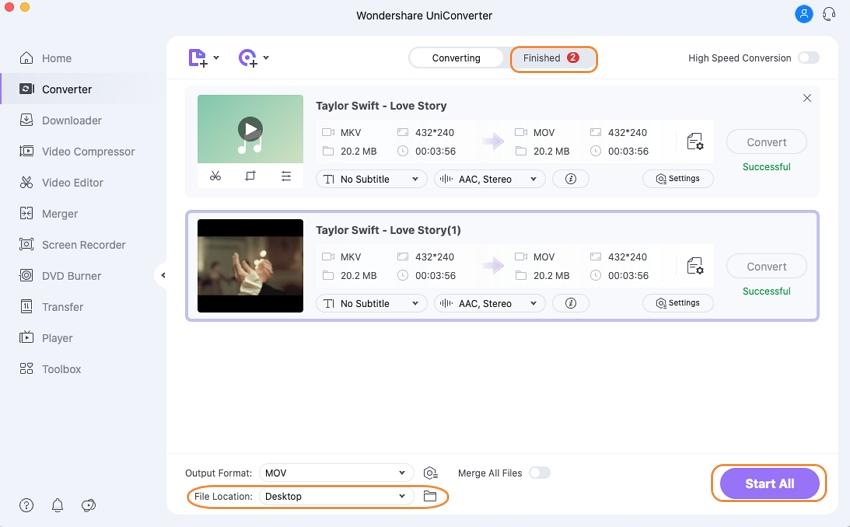
Teil 4. Vorteile und Nachteile des MKV-Dateiformats.
Das MKV-Format gilt wegen seiner Flexibilität als besonders beliebt. Es ist mit jedem Audio- und Videoformat kompatibel. Auch die meisten Online-Portale bevorzugen es aufgrund seiner Flexibilität. Eine einzige MKV-Datei kann eine große Anzahl von Videos, Audio und Bildern enthalten. Alle Daten, die MKV enthält, sind sicher und verlustfrei.
Nicht nur die Formate, sondern auch die MKV-Datei unterstützt eine große Anzahl von Codecs, was die Kompatibilität mit dem Gerät des Benutzers erleichtert. Seine Fähigkeit, die Untertitel in weicher Form zu unterstützen, trägt zu seinen Vorteilen bei und macht es noch benutzerfreundlicher.
Wenn wir über die Nachteile der MKV-Datei sprechen, dann steht an erster Stelle, dass sie den FFV1 Codec verwendet, der kein Standard ist. Außerdem unterstützen die meisten Mediaplayer dieses Format nicht. Das Format befindet sich noch in der Entwicklung, und aus diesem Grund bevorzugen die Leute andere Formate. Das Format gilt als komplizierter als die üblichen Formate wie MP4 und AVI.
Die Dateigröße des MKV-Formats ist größer als die anderer Formate wie AVI, das die Verwendung anderer Formate unterstützt. Manche Leute bevorzugen es auch nicht, weil es online ist.
Fazit
MKV ist bei den Menschen nicht sehr beliebt und deshalb stellt sich manchmal die Frage, ob wir mit dem MacBook MKV-Dateien abspielen können. Wenn Sie dieselbe Verwirrung haben, können Sie verschiedene Methoden zur Wiedergabe des MKV-Formats ausprobieren und das Problem beheben. In diesem Artikel können Sie auch die Vor- und Nachteile der verschiedenen Formate erkunden und sich für eines davon entscheiden.

